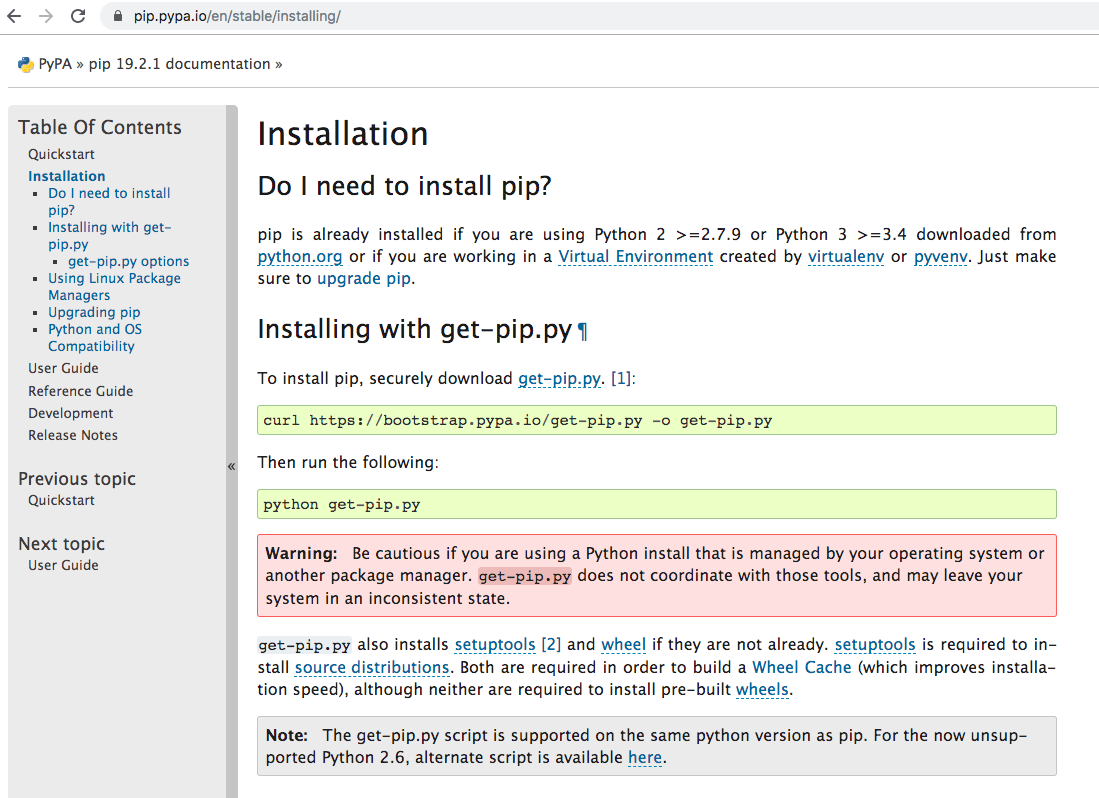bash: pip: команда не найдена
Я скачал пип и побежал python setup.py install и все работало просто отлично. Самый следующий шаг в учебнике - запустить pip install <lib you want> но прежде чем он пытается что-то найти в Интернете, я получаю сообщение об ошибке "bash: pip: команда не найдена".
Это на Mac OS X, и я тоже новичок, так что я предполагаю, что есть какая-то настройка пути, которая не была установлена правильно, когда я запустил setup.py. Как я могу расследовать дальше? Что мне нужно проверить, чтобы лучше понять точную причину проблемы?
РЕДАКТИРОВАТЬ: Я также попытался установить Python 2.7 для Mac в надежде, что процесс дружественной установки сделает любую домашнюю работу, такую как редактирование PATH и все остальное, что нужно, чтобы все работало в соответствии с учебными пособиями, но это не сработало. После установки 'python' все еще работал Python 2.6 и PATH не обновлялся.
40 ответов
Почему бы просто не сделать sudo easy_install pip или если это для Python 2.6 sudo easy_install-2.6 pip?
Это устанавливает pip, используя систему установки пакетов Python по умолчанию, и избавляет вас от необходимости ручной настройки в одно и то же время.
Это позволит вам затем запустить pip команда для установки пакета python, так как он будет установлен вместе с системным python. Я также рекомендую, если у вас есть pip с использованием пакета и шаблона virtualenv.:)
Используйте setuptools для установки pip:
sudo easy_install pip
(Я знаю, что приведенная выше часть моего ответа избыточна с klobucar, но я пока не могу добавлять комментарии), так что вот ответ с решением sudo: easy_install: command not found в Debian/Ubuntu:
sudo apt-get install python-setuptools
Также для python3 используйте easy_install3 а также python3-setuptools,
Прежде всего: попробуйте pip3 вместо pip. Пример:
pip3 --version
pip 9.0.1 from /usr/local/lib/python3.6/site-packages (python 3.6)
pip3 должен быть установлен автоматически вместе с Python3.x. Документация не обновлялась, поэтому просто замените pip на pip3 в инструкциях, например, при установке Flask.
Теперь, если это не сработает, вам, возможно, придется установить pip отдельно.
pip установится в корзину вашего места установки python. Также следует создать символическую ссылку на более распространенное место, например /usr/local/bin/pip
Вы можете редактировать свой ~/.profile и обновите свой PATH, чтобы включить /Library/Frameworks/Python.framework/Versions/2.6/binили вы можете создать символическую ссылку на него в месте, которое, как вы знаете, находится на вашем пути.
Если вы делаете: echo $PATH, вы должны увидеть пути, которые в настоящее время ищутся. Если /usr/local/bin в вашем пути, вы можете сделать:
ln -s /Library/Frameworks/Python.framework/Versions/2.6/bin/pip /usr/local/bin
Я бы предпочел добавить бинарник Python в вашу переменную $PATH.
Я должен признать, что был абсолютно новым для python, который мне нужен только для одной вещи: awscli. Я столкнулся с этой проблемой, загрузив Python 3.xx - команда pip: not found
Следуя инструкциям по загрузке AWS Cli, я изменил
pip install awscli
в
pip3 install awscli
который запустил правильную версию.
Я сделал псевдоним на своей машине, чтобы запустить python3 при наборе python, который обычно запускает версию системы 2.7. Я не уверен, что это хорошая идея сейчас. Я думаю, что я просто наберу команды, как они предполагали
По состоянию на 2019 г.
Загрузите файл get-pip.py, предоставленный https://pip.pypa.io/ с помощью следующей команды: curl https://bootstrap.pypa.io/get-pip.py -o get-pip.py
Запустите get-pip.py, используя следующую команду: sudo python get-pip.py
После завершения установки запустите эту команду, чтобы проверить, установлен ли pip. pip --version
Удалите файл get-pip.py после установки pip. rm get-pip.py
Проверьте, как установить статью Pip для получения дополнительной информации.
Установите последнюю версию Python, как указано здесь
Он имеет много ссылок для скачивания, как NumPy и Scipy
Затем перейдите к терминалу и введите следующую команду:-
sudo easy_install pip
Для пакетов установки Python проверьте это
Требования для установки пакетов В этом разделе описываются шаги, которые необходимо выполнить перед установкой других пакетов Python.
Установите pip, setuptools и wheel. Если у вас установлен python 2 >=2.7.9 или Python 3 >=3.4 с python.org, у вас уже есть pip и setuptools, но вам потребуется обновить его до последней версии:
В Linux или OS X:
pip install -U pip setuptools В Windows:
python -m pip install -U pip setuptools Если вы используете установку Python в Linux, управляемую менеджером системных пакетов (например, "yum", "apt-get" и т. д.), и вы хотите использовать менеджер системных пакетов чтобы установить или обновить pip, см. Установка pip/setuptools/wheel с помощью Linux Package Manager
Иначе:
Безопасно скачать get-pip.py 1
Запустите python get-pip.py. 2 Это установит или обновит пункт. Кроме того, он установит setuptools и wheel, если они еще не установлены.
Я потратил целую вечность, просматривая все ответы на этой странице, но нашел тот, который сработал для меня, в комментариях к вопросу OP от S Walsh
Ответ - использовать pip3:
$ pip3 install <name-of-install>
Установка с использованием apt-get устанавливает всю систему pip, а не только локальный для вашего пользователя. Попробуйте эту команду, чтобы запустить pip в вашей системе...
$ sudo apt-get install python-pip python-dev build-essential
Тогда pip будет установлен без каких-либо проблем, и вы сможете использовать "sudo pip...".
Большинство методов установки PIP устарели. Вот последнее (2019) решение. Пожалуйста, скачайте скрипт get-pip
curl https://bootstrap.pypa.io/get-pip.py -o get-pip.py
Запустить скрипт
sudo python get-pip.py
Последнее обновление 2020.
В
Ubuntu 20 64bit у меня отлично работает.
Установка python3
sudo apt install python3
Установка трубопровода
sudo apt install python3-pip
Добавить следующий псевдоним в
$HOME/.bash_aliases в некоторых случаях файл может быть скрыт.
alias pip="/usr/bin/python3 -m pip "
Обновить текущий сеанс терминала.
. ~/.profile
- проверить использование пункта:
pip - Установите пакет:
pip install {{package_name}}
дополнительная информация
получить домашний путь
echo $HOME
вы получите свой домашний путь.
Решать:
Добавьте эту строку в ~/.bash_profile
экспорт PATH="/usr/local/bin:$PATH"
В окне терминала запустите
источник ~/.bash_profile
Это может быть корневое разрешение. Я пытался выйти из корневого входа, используйте
sudo su -l root
pip <command>
это подходит для меня
Установите Homebrew, откройте Terminal или ваш любимый эмулятор терминала OSX и запустите
$ /usr/bin/ruby -e "$(curl -fsSL https://raw.githubusercontent.com/Homebrew/install/master/install)"
вставьте каталог Homebrew в верхней части переменной среды PATH. Вы можете сделать это, добавив следующую строку внизу вашего файла ~/.profile
export PATH=/usr/local/bin:/usr/local/sbin:$PATH
Теперь мы можем установить Python 2.7:
$ brew install python
Получить репозиторий pip:
$ git clone https://github.com/pypa/pip
установить пункт:
$sudo easy_install pip
Python устанавливает его по умолчанию, но если он не установлен, вы можете установить его вручную, используя следующий cmd (только для linux)
для python3:
sudo apt install python3-pip
для python2
sudo apt install python-pip
надеюсь, это поможет.
Если вы используете Python 3.5, выполните следующую команду терминала:
sudo pip3 install -U nltk
Любые другие команды pip в терминале будут похожи:
pip3 install --upgrade pip
sudo pip3 install -U numpy ::
Решил это путем обновления Python 3 brew python upgradeТеперь я могу просто сделать:
pip3 install <package>
==> python
Python has been installed as
/usr/local/bin/python3
Unversioned symlinks `python`, `python-config`, `pip` etc. pointing to
`python3`, `python3-config`, `pip3` etc., respectively, have
Основываясь на этом ответе stackru и некоторых ответах в этом потоке, я создал псевдоним в файле rc:alias pip="python -m pip"
Кажется, есть много разных ответов на этот вопрос, но это, кажется, лучший подход.
При условии, что у вас есть Интернет, смотрите: https://pip.pypa.io/en/stable/installing/
в основном запустить:
curl https://bootstrap.pypa.io/get-pip.py -o get-pip.py
а также
python get-pip.py
Пользователи CentOS 7 могут просто использовать:
yum install python-pip
Также рекомендуем использовать virtualenv если вы используете пипс. Его можно добавить так же:
yum install python-virtualenv
Чтобы решить проблему "bash: pip: command not found" на Mac
Найдено две версии на Mac 1 - 2.7, а другая - 3.7.
когда я говорю sudo easy_install pip, pip был установлен в версии 2.7
когда я говорю sudo easy_install-3.7 pip, pip был установлен под 3.7
Но всякий раз, когда мне нужно было выполнить установку pip, я хотел установить пакет под python3.7, поэтому я установил псевдоним (alias pip=pip3) в.bash_profile
так что теперь, когда я устанавливаю pip, он устанавливается под python3.7
Как избежать sudo:
python <(curl https://bootstrap.pypa.io/get-pip.py) --user
echo 'export "PATH=$HOME/Library/Python/2.7/bin:$PATH"' >> ~/.bash_profile
От:
Попробуйте использовать это. Вместо zmq мы можем использовать любой пакет вместо zmq.
sudo apt-get install python3-pip
sudo apt-get update
python3 -m pip install zmq
Мне не удалось установить этот пакет zmq в образе докера из-за той же проблемы, что и у меня. Поэтому попробовал это как еще один способ установки, и у меня все сработало.
Не уверен, почему это не было упомянуто ранее, но единственное, что сработало для меня (на моем NVIDIA Xavier), было:
sudo apt-get install python3-pip
(или же sudo apt-get install python-pip для питона 2)
apt -y -qq install python3 python3-pip
ln -s /usr/bin/python3 /usr/bin/python
ln -s /usr/bin/pip3 /usr/bin/pip
(Контекст: моя операционная система - Amazon linux, использующая AWS. Кажется, она похожа на RedHat, но, похоже, немного урезана.)
Выйдите из оболочки, затем откройте новую оболочку. Команда pip теперь работает.
Вот что решило проблему в этом месте.
Вы также можете знать: команды pip для установки программного обеспечения должны быть написаны так, как показано в этом примере (например, jupyter), для корректной работы в моей системе:
pip install jupyter --user
В частности, обратите внимание на отсутствие sudo и наличие --user
Было бы здорово, если бы pip docs сказал что-нибудь обо всем этом, но я думаю, это заняло бы ввод большего количества символов.
Обновленная команда для установки pip3 является:
sudo apt-get install python3-pip
Проблема заключается в том, что ваша версия Python и библиотека, которую вы хотите установить, не соответствуют версиям. Пример: если Django - это Django3, а ваша версия python - 2.7, вы можете получить эту ошибку.
"После установки" python "по-прежнему работал с Python 2.6, а PATH не обновлялся".
1- Установите последнюю версию Python 2- Измените свой PATH вручную как python38 и сравните их. 3- Попробуйте переустановить.
Я решил эту проблему, заменив PATH вручную на последнюю версию Python. Что касается Windows:;C:\python38\Scripts
У меня была аналогичная проблема. Я удалил, а затем переустановил pip3:
удалить:
sudo apt-get remove python3-pip
переустановить:
sudo apt-get install python3-pip
Эта работа для меня :)